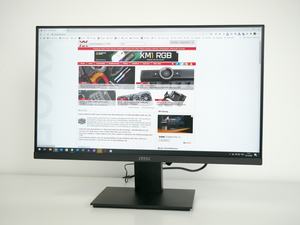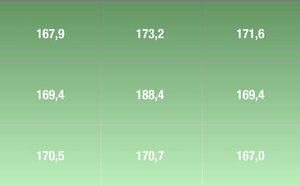Die Ergonomie eines Monitors kann sehr viel dazu beitragen, über einen längeren Zeitraum bequem am Schreibtisch zu sitzen. In unserer Ergonomie-FAQ gehen wir auf die wichtigsten Einstellmöglichkeiten am Monitor ein, zeigen darüber hinaus aber auch, wie der Schreibtischstuhl oder Schreibtisch eingestellt werden muss.
Mechanische Einstellmöglichkeiten
Das Thema der mechanischen Einstellmöglichkeiten ist leider recht schnell abgehandelt. Das Display kann in einem Bereich von -5° bis 15° geneigt werden. Das war es auch schon. Der Blick auf die Rückseite hat bereits gezeigt, dass der Haltearm nicht über eine Höhenverstellung verfügt. Hier gilt erneut: Es ist klar, dass MSI sparen musste, wer allerdings wirklich lange bequem vor dem Monitor sitzen möchte, kommt um eine Anpassung der Höhe in den meisten Fällen nicht herum. So muss also die klassische Buch-Höhenanpassung herhalten.
Da MSI auf das 100x100-mm-Raster nach VESA-Standard setzt, kann der 24-Zöller mit einem Monitor-Arm kombiniert werden, was gerade für ein Multimonitor-Setup interessant sein kann – selbst dann, wenn der Standfuß verbaut ist, kann auf das Raster zugegriffen werden, sodass sich ein passender Mini-PC für den Office-Einsatz direkt hinter dem Monitor verbauen lässt.
OSD und Bedienelemente
Sämtliche Bedienelemente verbaut MSI auf der Rückseite im rechten unteren Eck. Es muss also immer um den Monitor herumgegriffen werden. Durch das Format, geht das recht gut, allerdings muss immer blindlings nach den Einstellmöglichkeiten getastet werden. Dabei kommt es leider häufiger zu Fehleingaben und der Monitor wird ausgeschaltet und die Eingabe nicht bestätigt. Gerade bei einem Office-Monitor wird gelten: Ist das initiale Setup einmal gefunden, kommen die Tasten wohl nicht mehr oft zum Einsatz.
Das von MSI genutzte OSD unterscheidet sich deutlich von der aktuellen Gaming-Lösung des Herstellers. Am unteren Bildschirmrand werden große Icons eingeblendet, die zwar recht grob auflösend sind, dennoch einen schnellen Überblick erlauben. Alle Funktionen sind klar beschriftet und der Funktionsumfang kann für ein Office-Gerät prinzipiell überzeugen und geht teils sogar darüber hinaus. Beispielsweise bietet MSI die Möglichkeit, ein Overdrive zu konfigurieren oder ein Fadenkreuz einzublenden. Oft genutzt wird das nicht werden.
Stromverbrauch
Stromverbrauch
Werbung
Unsere Messungen haben wir wie üblich bei einer Leuchtdichte von 150 cd/m² durchgeführt.
Dabei konnten wir einen Stromhunger von 15,3 W messen. Das ist ein angemessener Wert für einen 24-Zöller mit der FullHD-Auflösung. Dass es noch sparsamer geht, hat vor Kurzem der ASUS PA278QV gezeigt, der mit einer Diagonale von 27 Zoll und einer höheren Auflösung lediglich 13,8 W benötigte.